Mời các bạn cùng khám phá thông tin và kiến thức về Lỗi không mở được file trên zalo hay nhất được tổng hợp bởi Nhà Xinh Plaza, đừng quên chia sẻ bài viết thú vị này nhé!
Lỗi tải tập tin trên Zalo ảnh hưởng nhiều đến trải nghiệm của người dùng, đặc biệt khi bạn không thể tải được ảnh hay những tập tin quan trọng.
Nguyên nhân lỗi không tải tập tin trên Zalo
Khi Zalo báo lỗi tải tập tin hình ảnh trên máy tính và điện thoại có thể do nhiều nguyên nhân gây ra như:
- Kết nối mạng 3G/4G, Wifi có vấn đề khiến ứng dụng không tải được tập tin.
- Do hình ảnh bạn muốn tải về không còn được lưu trên ứng dụng Zalo của máy. Khi đó trên màn hình sẽ hiện thông báo ”File này không còn tồn tại trên hệ thống“.
- Do máy tính hoặc điện thoại bị xung đột phần mềm, ứng dụng Zalo bị cũ hoặc lỗi.
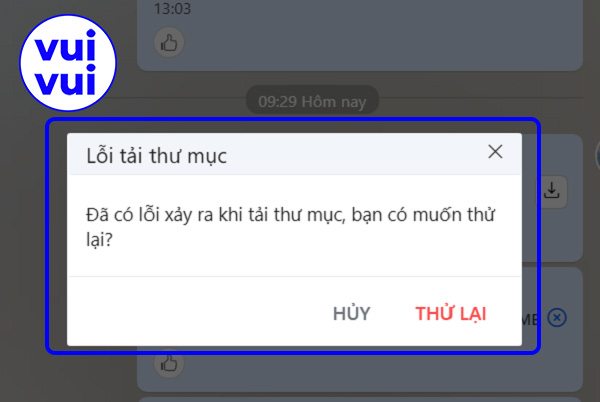
Tùy thuộc vào từng nguyên nhân và thiết bị bạn đang sử dụng, người dùng có thể áp dụng các giải pháp khắc phục sau:
Lỗi không tải được tập tin trên zalo trên máy tính
1. Kiểm tra chất lượng kết nối Internet trên máy tính
Trong trường hợp lỗi tải tập tin trên Zalo trên máy tính, trước tiên người dùng nên kiểm tra đường truyền kết nối mạng để việc mở và tải hình ảnh trên Zalo không bị gián đoạn.
2. Đăng xuất và đăng nhập lại tài khoản Zalo trên máy tính
Khi hình ảnh trên nhật ký chung của Zalo máy tính bị lỗi không mở được hoặc không tải về máy do ảnh đã bị lỗi thì hiện vẫn chưa có cách khắc phục chi tiết. Người dùng hãy thử đăng xuất và đăng nhập lại tài khoản Zalo của mình để xem có khắc phục được lỗi không nhé!
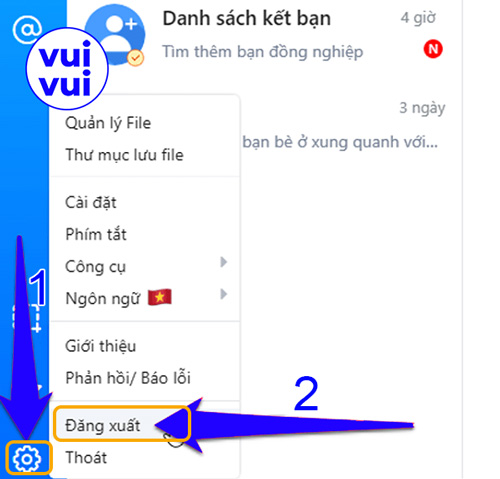
3. Thử chia sẻ hình ảnh cho 1 người dùng Zalo
Mẹo này khá hữu ích khi giúp người dùng kiểm tra file báo lỗi “File này không còn tồn tại trên hệ thống”. Khi đó, bạn hãy thử chia sẻ hình ảnh đến 1 Zalo người dùng khác rồi chọn trang tin nhắn Zalo củahọ để xem và tải ảnh về máy tính.
Lỗi không tải được ảnh từ Zalo trên điện thoại
Xem thêm:: Khám phá 10+ cách làm phẳng giấy bị gấp hot nhất bạn cần biết
Trước tiên, hãy thử kiểm tra xem cách gửi tập tin, gửi ảnh, gửi nhiều hình ảnh từ Zalo trên điện thoại của bạn có đúng hướng dẫn không?.
1. Cài đặt tính năng Sao lưu và khôi phục tin nhắn Zalo trên điện thoại
Việc Sao lưu và khôi phục tin nhắn trên ứng dụng Zalo điện thoại giúp người dùng lấy lại file ảnh không còn xem được. Các bước bật tính năng này như sau:
Mở ứng dụng Zalo trên điện thoại > chọn Sao lưu và đồng bộ tin nhắn.
Trên một số dòng điện thoại có thể thao tác phức tạp hơn như: Mở Zalo > chọn Thêm > chọn Cài đặt > Tin nhắn > Nâng cao > Sao lưu & khôi phục > Sao lưu > chọn Tiến hành sao lưu và đợi hoàn tất quá trình.
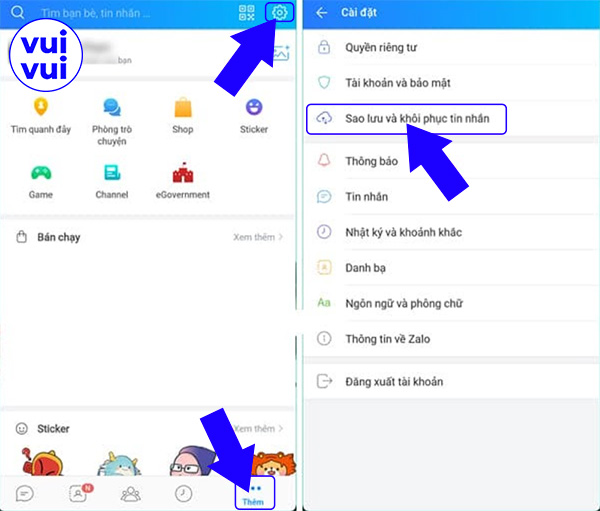
Lưu ý: Trước khi thực hiện các thao tác Sao lưu và khôi phục, người dùng nên tải hoặc cập nhật phiên bản ứng dụng Zalo mới nhất về điện thoại.
2. Kiểm tra kết nối Wifi hoặc 3G/4G
Đôi khi lỗi không thể tải ảnh từ Zalo về điện thoại có thể do kết nối mạng đang bị gián đoạn. Khi đó người dùng hãy kiểm tra kết nối Wifi, 3G/4G để kịp thời khắc phục. Với mạng Wifi bạn có thể chọn Quên mạng Wifi đang dùng và tiến hành kết nối lại mạng.
3. Cấp quyền truy cập thư viện ảnh và bộ nhớ cho ứng dụng Zalo
Xem thêm:: Danh sách 10+ cách nấu món chay đãi tiệc hay nhất
Với người dùng điện thoại Android: Mở Cài đặt >> Ứng dụng >> Zalo >> Quyền >> Bộ nhớ >> Cho phép để cấp quyền truy cập bộ nhớ điện thoại. Sau đó bạn thực hiện tương tự với tính năng camera trên Zalo.
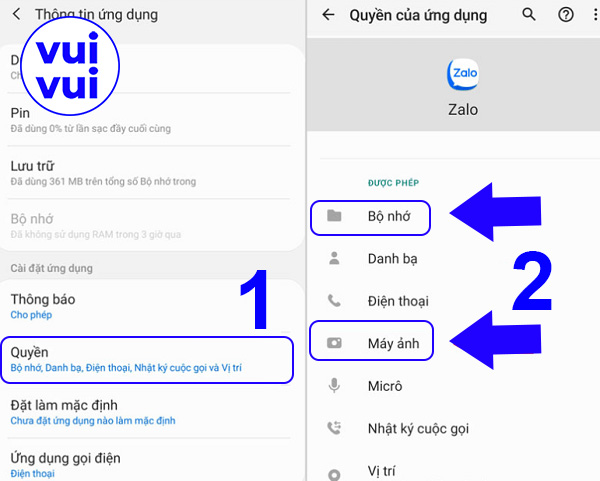
Với điện thoại iOS: Mở Cài đặt >> Zalo >> Ảnh >> chọn Tất cả ảnh tại mục Cho phép truy cập.
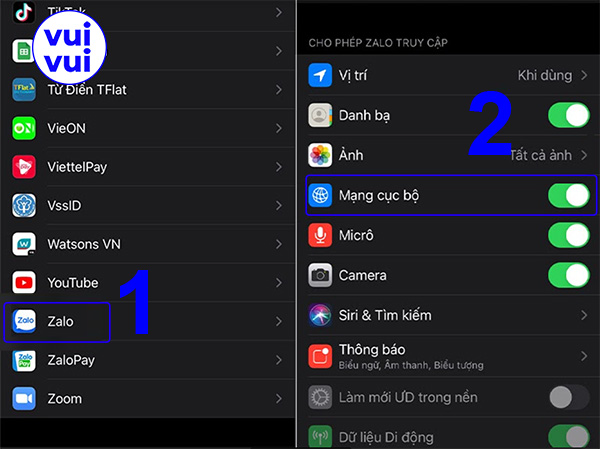
4. Dọn dẹp bộ nhớ trên điện thoại
Khi điện thoại bị đầy bộ nhớ cũng khiến không thể tải hình ảnh từ Zalo về máy. Do đó, bạn hãy nhớ dọn dẹp bộ nhớ điện thoại bằng cách xóa các file, tập tin, ứng dụng hay hình ảnh không cần thiết trên máy.
5. Xóa bỏ và cài đặt lại ứng dụng Zalo
Nếu người dùng đã áp dụng tất cả các cách trên mà vẫn chưa thể khắc phục được lỗi tải ảnh từ Zalo về điện thoại thì nguyên nhân có thể do ứng dụng đang bị lỗi. Bạn có thể khắc phục lỗi bằng cách xóa ứng dụng và cài đặt lại.
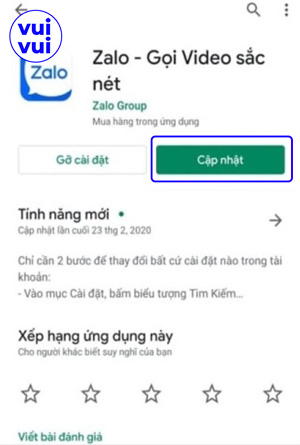
Lỗi không mở được tập tin trên Zalo
Một số nguyên nhân lỗi không mở được tập tin Zalo trên máy tính, điện thoại thường gặp như sau:
- Do tập tin đang bị lỗi, gặp vấn đề hoặc do người gửi đã thu hồi file.
- Do ứng dụng Zalo đã tự động xóa file sau một thời gian sử dụng để tránh quá tải.
- Nguyên nhân do máy tính hoặc điện thoại chưa cài đặt trình đọc dữ liệu.
- Ứng dụng Zalo không được cấp quyền truy cập hoặc đọc dữ liệu trên máy.
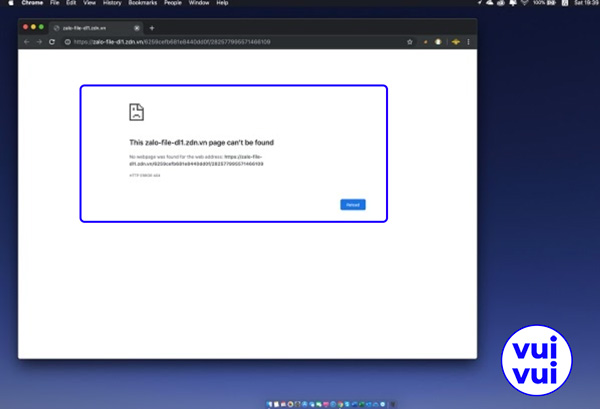
Sau khi tìm hiểu nguyên nhân, người dùng có thể tham khảo cách sửa lỗi không mở được file Zalo trên máy tính, điện thoại dưới đây:
- Điều kiện yêu cầu:
- Thiết bị có đủ dung lượng bộ nhớ để tải tập tin về máy.
- Máy tính và điện thoại đã được cài đặt trình đọc dữ liệu phù hợp với tập tin.
Xem thêm:: Note ngay 10+ cách tạo chatbot fanpage facebook hay nhất
Sau đó người dùng tiến hành thao tác mở file bị lỗi trên Zalo như sau:
Bước 1: Mở cuộc trò chuyện trên Zalo có chứa tập tin cần đọc.
Bước 2: Nhấn chọn tải file xuống.
Bước 3: Nhấn vào mở file.
Bước 4: Cấp quyền mở file cho trình đọc dữ liệu phù hợp.
Như vậy chỉ với các bước đơn giản trên là người dùng đã hoàn thành các thủ thuật khắc phục lỗi tải tập tin trên Zalo không thành công đơn giản và nhanh chóng nhất. Ngoài ra người dùng cũng có thể tham khảo thêm cách khắc phục lỗi không mở được Zalo trên máy tính trong các bài viết sau nhé!
